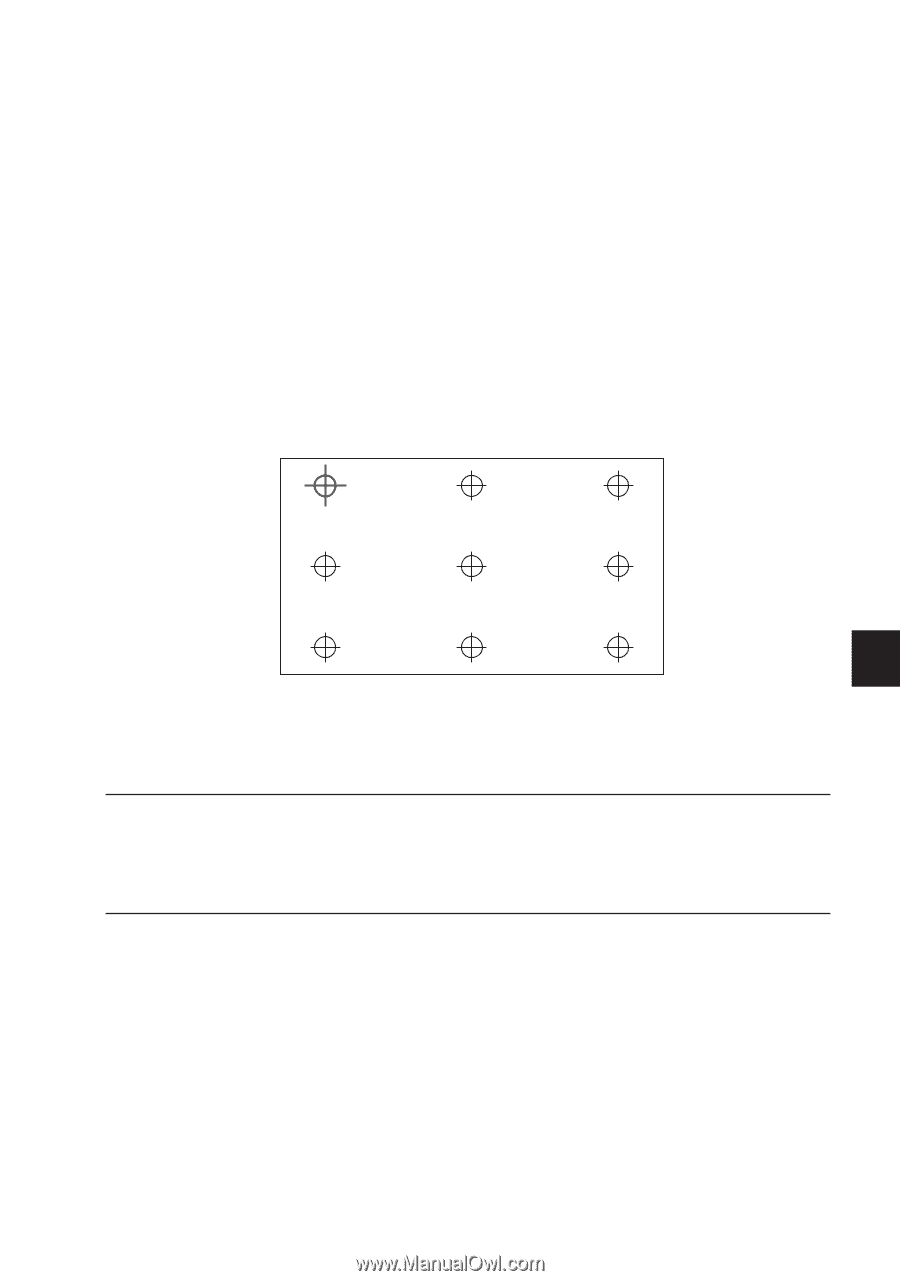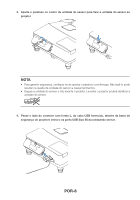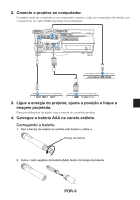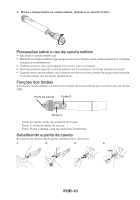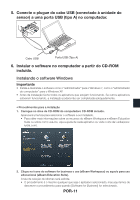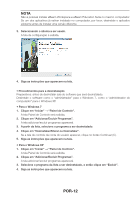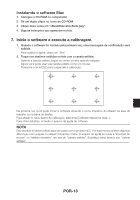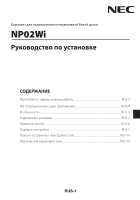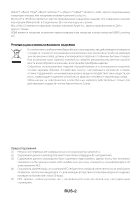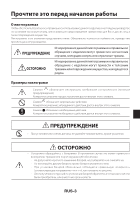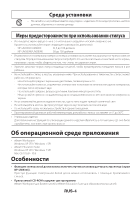NEC NP-UM330X NP02Wi Installation Manual - Page 87
POR-13, Inicie o softwareexecute a calibragem.
 |
View all NEC NP-UM330X manuals
Add to My Manuals
Save this manual to your list of manuals |
Page 87 highlights
Instalando o software Mac 1. Carregue o CD-ROM no computador. 2. Dê um duplo clique no ícone do CD-ROM. 3. Clique duas vezes em "eBeamEducationSuite.pkg". 4. Siga as instruções que aparecem na tela. 7. Inicie o software e execute a calibragem. 1. Quando o software for iniciado pela primeira vez, uma mensagem de confirmação será exibida. Para calibrá-lo agora, clique em "Sim". 2. Toque nos destinos exibidos na tela com a caneta estilete. Usando a caneta estilete, toque no centro do alvo quando realçado. Agora você pode usar sua caneta estilete como um mouse. Pressione a tecla ESC para suspender a calibração. Na próxima vez você pode iniciar o software clicando o ícone Interativo do eBeam na área de trabalho ou na barra de tarefas. Para alterar os seus dados de calibração, selecione [Calibrate Interactive Area...]. Para obter detalhes, consulte o arquivo de ajuda do software. NOTA Este produto foi desenvolvido para ser usado com o projetor NEC. Por este motivo existem algumas diferenças com a ajuda no eBeam Interactive online. O arquivo de ajuda se refere a "inserção do mouse" ou "estilete interativo" em vez de "caneta estilete". Substitua estes termos por "caneta estilete" POR-13